删除文件命令
标题:删除文件命令

在计算机操作中,删除文件是常见的操作之一。然而,由于文件系统和工作环境的差异,删除文件的具体命令和操作方式可能会有所不同。本文将详细介绍在不同操作系统中如何使用不同的命令来删除文件。
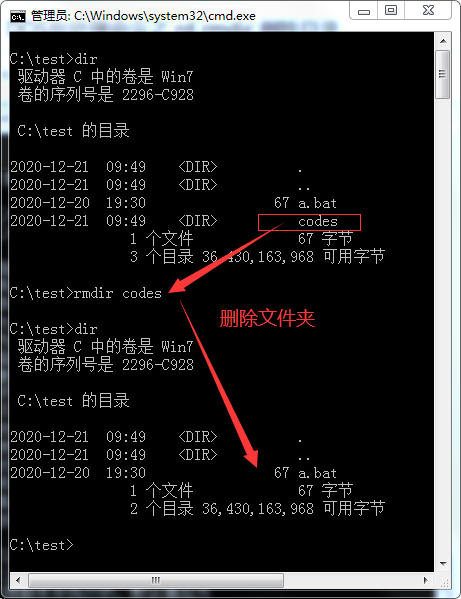
一、Windows系统中的删除文件命令
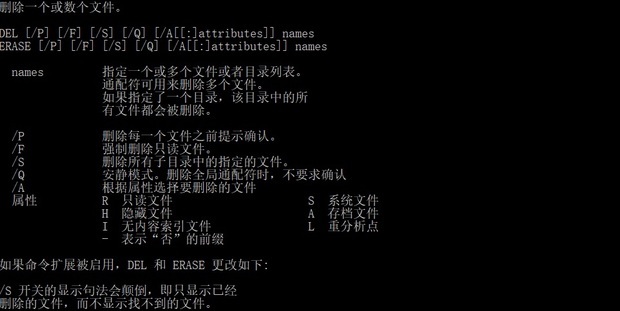
在Windows系统中,删除文件的命令主要依赖于“删除”按钮和“del”命令。
- 通过鼠标右键点击文件,选择“删除”按钮。这是最常用的删除文件的方式,但需要注意的是,这种方式只是将文件移动到回收站中,并未真正删除。如果需要彻底删除文件,还需要从回收站中彻底清除。
- 使用“del”命令删除文件。在命令行中输入“del 文件名”的命令可以删除指定的文件。这个命令将直接删除文件而不会将其移动到回收站中。如果需要一次性删除多个文件,可以在“del”命令后使用通配符(如*、?)来指定文件名模式。
二、Linux和Mac OS系统中的删除文件命令
在Linux和Mac OS系统中,可以使用“rm”命令来删除文件。
- 打开终端并导航到包含要删除文件的目录。
- 输入“rm 文件名”的命令来删除指定的文件。同样地,这个命令会直接删除文件而不会将其移动到回收站中。
- 如果需要一次性删除多个文件,可以使用通配符或者使用通配符配合find、xargs等命令来完成。另外,这些系统也提供了对不同文件类型或模式进行匹配的通配符规则,使您能更精确地指定要删除的文件。
三、其他注意事项
在执行任何删除操作之前,请确保您真的需要删除这些文件,并确保您有足够的权限来执行这些操作。误删文件可能会导致数据丢失或系统故障。此外,如果您正在使用共享或网络存储设备,请确保您了解其他用户或管理员的权限设置,以避免因权限问题导致无法成功执行删除操作。
四、总结
无论是Windows、Linux还是Mac OS系统,都有相应的命令可以用于删除文件。在执行这些操作时,请务必谨慎并确保您有足够的权限来执行这些操作。同时,定期备份重要数据也是防止数据丢失的有效方法之一。最后,熟悉各种系统的文件管理规则和命令有助于更高效地管理您的计算机系统。




















